Peu importe la quantité de mémoire système dans un appareil mobile sur Android, il a tendance à remplir très rapidement. Ce problème est bien connu de presque tous les utilisateurs d'un smartphone ou d'une tablette, donc ci-dessous, nous décrivons les différentes façons de le résoudre.
Comment nettoyer la mémoire système sur Android - Supprimer des fichiers et un nettoyage du système de fichiers
Comme si c'était une trite, cela sonnait, tout d'abord, essayez de regarder à nouveau le contenu de votre appareil. Peut-être que le moment est-il venu de participer à certains programmes qui ont perdu leur pertinence? Pour explorer la liste des programmes installés, accédez à la section "Applications" -\u003e "Dispatcher" et faites défiler la liste à la fin. Pour supprimer inutile, cliquez simplement sur le nom du logiciel et sélectionnez le bouton approprié. Nous utilisons pour analyser et supprimer des programmes inutiles (ainsi que leurs composants - cache, enregistrement, fichiers de paramètres) des services publics spéciaux, tels que CCleaner ou SD Maid. Les deux sont gratuits, ont une interface extrêmement claire et vous aider à vous débarrasser des fichiers inutiles en un ou deux clics. Par exemple, SD Maid fonctionne comme ceci:
- oscillations. Google Play Market. et installer comme une application régulière;
- courir SD Maid;
- aller au menu "Système";
- dans le coin supérieur droit, nous cliquons sur l'icône avec les flèches - "Mettre à jour";
- le programme analysera le système pendant un certain temps, après quoi le fichier sera affiché sur les fichiers pouvant être supprimés et libérés en toute sécurité;
- l'utilisateur peut les considérer plus étroitement, choisissez qui de partir et quoi dire avec;
- lorsque seulement inutile, appuyez audacieusement sur le panier de l'image sur le côté gauche des flèches de mise à jour de la liste.
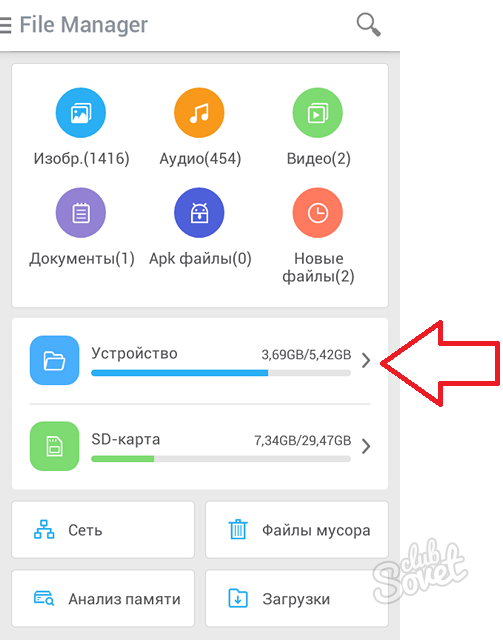
Comment nettoyer la mémoire système sur Android - Transférer des fichiers sur une carte extérieure
Lorsque la mémoire du système du système est remplie de programmes, de films, de livres et d'autres fichiers, tous peuvent être transférés sur une carte SD externe (généralement de manière significative) ou d'économiser sur un ordinateur. S'il ne se présente pas avec du contenu multimédia, alors avec les programmes, la situation est légèrement différente. Pour les déplacer sur une carte SD, procédez comme suit:
- aller à la section "Paramètres";
- ouvrir une liste d'applications installées;
- tadam sur une application spécifique et voir si le bouton "Transférer sur SD" est actif;
- si oui, nous cliquons dessus, le système d'exploitation se déplacera automatiquement.
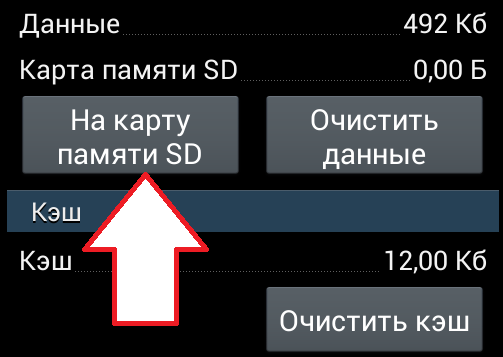
Comment nettoyer la mémoire système sur Android - Obtenir un accès rut
Malheureusement, pour transférer absolument tous les programmes (comment supprimer beaucoup d'entre eux) ne fonctionnera pas sur la carte. Pour sécuriser de grandes opportunités de gestion de l'appareil sur Android, certains utilisateurs préfèrent supprimer des restrictions sur la gestion du fichier système. Cette fonctionnalité est uniquement fournie par accès root. Cependant, il convient de rappeler que le dispositif déverrouillé perd généralement une garantie et dans le processus d'obtention de la racine peut perdre des performances. Si vous êtes sûr de la nécessité d'effacer les fichiers système avec la racine, obtenez les droits de l'administrateur aidera le programme Genius racine:
- en téléchargeant l'application du site officiel Nous connectons le smartphone ou la tablette au PC USB;
- sur le périphérique mobile, vous spécifiez le mode "Périphérique multimédia (MTP)", autorisez le débogage;
- sur les PC ouvre "Génie racine";
- cliquez sur le bouton "ROOT" et attendez que le processus soit terminé;
- lorsque cela se produit, l'appareil redémarre et montrera un message sur la rute réussie.
Maintenant, pour effacer l'endroit inaccessible plus tôt, vérifiez les dossiers
- data / log_other_mode.
- kernel_log.
- kernel_log.1.
- main_Log.
- data / local / TMP.

Il convient de garder à l'esprit que les dossiers / des données / de l'application, / Data / System /, / Données / données, / Systeme, / Data / Dalvik-cache, Il vaut mieux ne pas toucher au tout pour éviter l'apparition d'erreurs et de défauts .






























